关于组态王生成EXE文件问题解决方案 点击:2501 | 回复:10
可能是我太关注这个问题了,最近在网上很多人在问组态王怎么生成EXE文件的问题。在这里跟大家一起分享一下!我用得是组态王7.5版本的软件,具体操作方法如下,仅供参考,希望能帮到你。
要制作生成 .EXE 文件 ,首先要准备要几样东西;
1、组态王软件+安装目录;
2、写好的组态画面;
3、为了方便测试,最好准备一台没有安装组态王软件的电脑;
我在这里做了两个画面,供大家学习参考,画面如下:
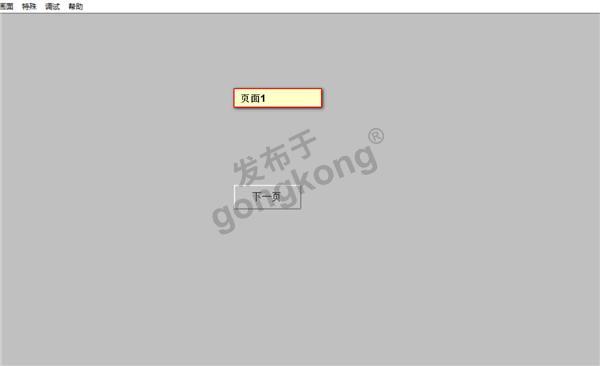

我这个文件相当于已经做好完整的项目了,现在要打包成 .exe 文件,应该怎么操作呢?操作步骤如下:
1、找到组态王的安装目录下的 “Tools”文件夹,打开,找到RunPacket.exe 和SetupPacket.exe 这两个文件;
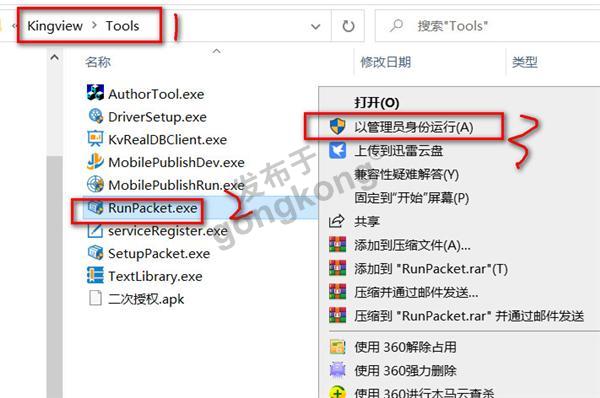
2、选中RunPacket.exe ,单击鼠标右键,选择“以管理员身份运行”打开,会弹出一个选择窗口,如下图所示;
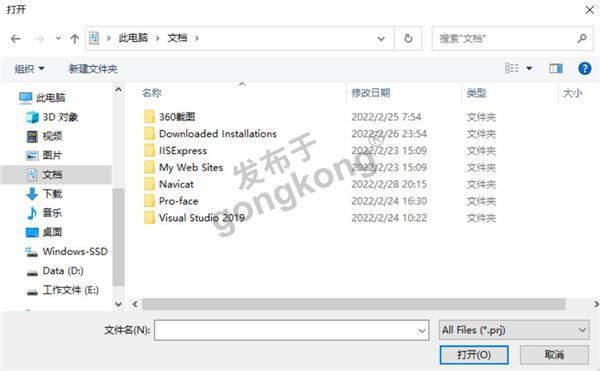
3、选择窗口打开后,找到组态王的安装目录下的Config文件夹,选择KVPacket.prj文件,如下图所示,然后点击打开;

4、点击打开之后,弹出如下界面,这一步很重要,如果没有操作正确,你生成的可能是一个空的 .exe文件了;
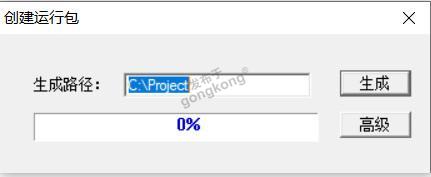
这里有一个生成的路径,这个路径可以自行设定,我这里默认放在C盘,如果直接点击生成,会在电脑C盘生成一个文件夹,里面包含了安装文件和其他文件夹,但是这个文件是一个空文件。如果你要把项目做进去,必须在高级里面添加你需要打包的程序,我把刚刚做好的程序打包,流程如下:
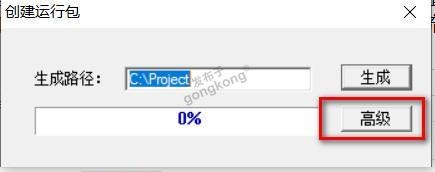
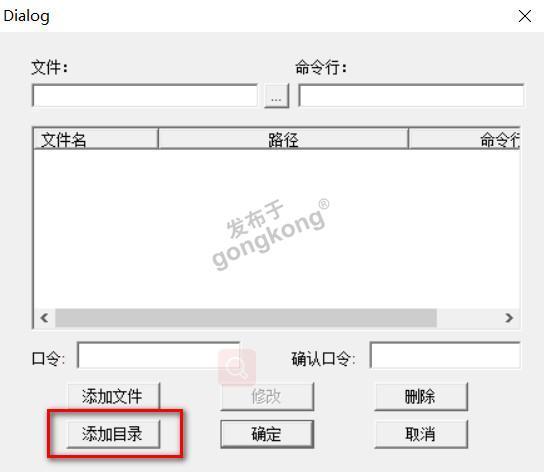
这里选择做好的文件目录,不是选择文件,如果你还需要添加一些注册文件或者控件,也可以在这里添加,点击“添加文件”即可,我在这里制作介绍和操作方法,具体细节需要自行研究哦;
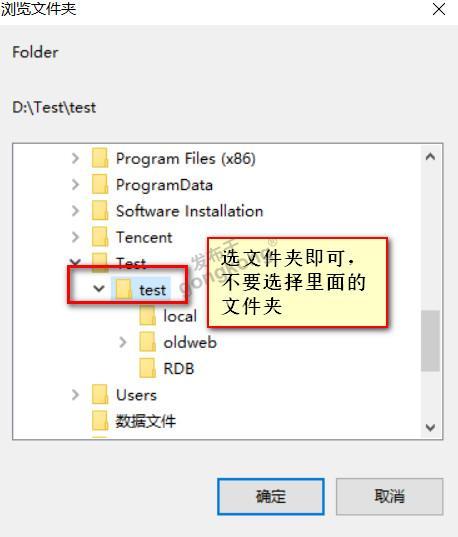
选择已做好项目的文件夹,我这里项目放在 Test 文件夹下,所以选择了 Test 文件夹。
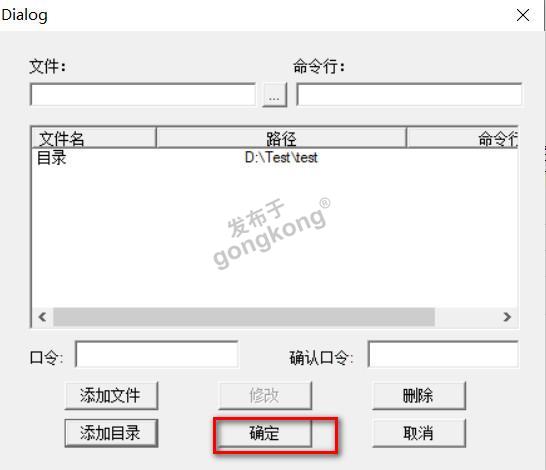
最后一步,选择好之后,会返回生成画面。这里点击生成即可,会在C盘下生成一个 “Project”的工程文件夹。

当生成之后,完成会弹出一个对话框,点击确定即可,如下图:
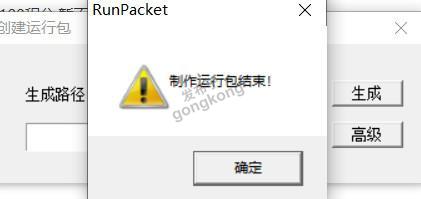
这样就完成了组态王EXE文件的制作了。这里打开C盘,找到 “Project”的工程文件夹,里面包含3个文件夹;如图所示:
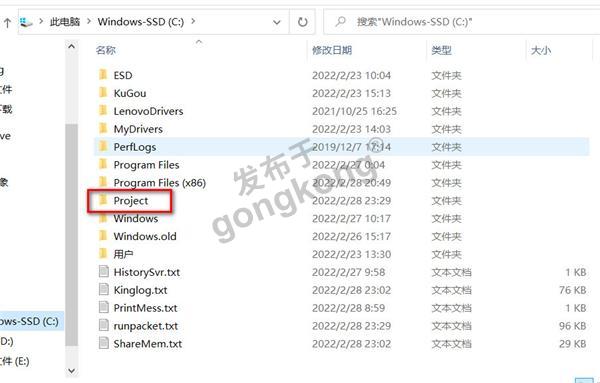
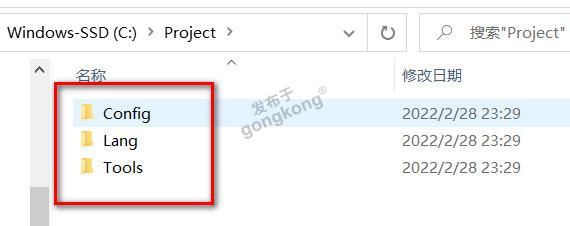
组态王的安装程序就在 “Tools”文件夹里面,在一台没有安装组态王软件的电脑上可以安装使用,但是只能用演示版,如果需要长期使用或者工业使用,请找亚控科技公司购买密匙;制作好的软件安装包如下图所示:

这就是组态王生成 .exe文件的整个流程,希望能帮到你!
下一期讲解 exe 文件的安装和卸载。
楼主最近还看过
- 工业自动化路上的忠实伙伴——...
 [2252]
[2252] - 嵌入式组态软件系统的研究
 [4349]
[4349] - 请教上位机和下位机英文怎么...
 [2433]
[2433] - 求助:用什么软件画PLC现场接...
 [14433]
[14433] - 大家谈谈工控人本本装双系统...
 [2505]
[2505] - 有哪位前辈用过keil uVision...
 [2494]
[2494] - 求助西门子STEP7 PID调节问题...
 [2009]
[2009] - 请求组态王技术支持
 [2403]
[2403] - 求助:VB与s5-100PLC的通信
 [1968]
[1968] - 免费的3D组态软件态神v0.9携...
 [10510]
[10510]

官方公众号

智造工程师
-

 客服
客服

-

 小程序
小程序

-

 公众号
公众号

























 工控网智造工程师好文精选
工控网智造工程师好文精选
